Настройка Android Pay на Xiaomi полная инструкция. Андроид пай как настроить
Как настроить Android Pay на Xiaomi с нуля
Благодаря отличному соотношению цены-качества смартфоны фирмы Xiaomi снискали заслуженную популярность среди пользователей Android-систем. В связи с официальным запуском системы возникает необходимость в информации, как правильно настроить Android Pay на смартфонах Xiaomi. Часто пользователь может столкнуться с ситуацией, когда функция бесконтактной оплаты работает некорректно .
Настройка приложения Android Pay на телефонах Xiaomi
Смартфоны фирмы Ксяоми становятся всё более популярными в России, что объясняется вполне доступными ценниками и отличным качеством сборки большинства моделей. В связи с официальным запуском платежной системы от Google перед пользователями встает вопрос – как настроить Андроид Пей на Xiaomi.
Системные требования
Чтобы заставить работать на полную мощность Android Pay, необходимо соблюдение некоторых условий:
- официальная прошивка ОС;
- отсутствие root-прав;
- заблокированный загрузчик;
- наличие NFC-чипа.
 Если первые три пункта зависят от пользователя и того, в какой степени он вмешивается в работу системы, то последний — только от производителя. Наличие чипа можно проверить перед покупкой, заглянув в технические характеристики аппарата.
Если первые три пункта зависят от пользователя и того, в какой степени он вмешивается в работу системы, то последний — только от производителя. Наличие чипа можно проверить перед покупкой, заглянув в технические характеристики аппарата.
Настройка Андроид Пей
Чтобы приступить к использованию приложения Android Pay, необходимо сначала установить его на свой смартфон – будете вы его устанавливать из официального магазина Play Market или же скачаете установочный apk-файл с Интернет-ресурса – не важно. 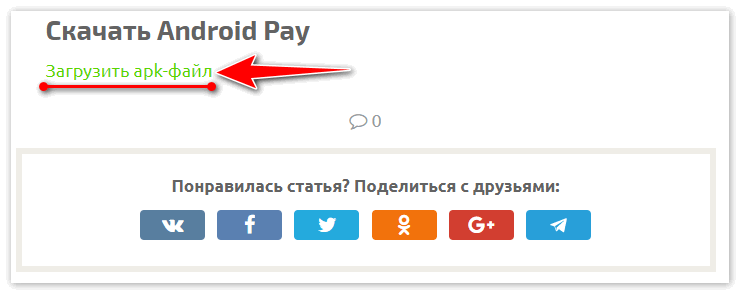 Убедитесь:
Убедитесь:
- данный файл поддерживается вашей системой;
- версия приложения является самой новой со всеми последними изменениями, полученными из обновлений.
После завершения процедуры скачивания и установки, приступим к настройке и рассмотрим пошаговую инструкцию:
- Запустите приложение Android Pay.
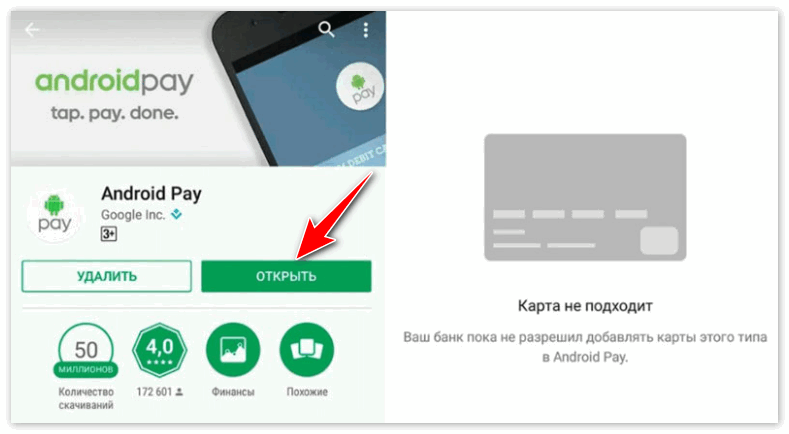
- Выберите необходимый профиль Гугл, если их у вас несколько. Если в выбранный аккаунт ранее была добавлена банковская карта, она автоматически появится в списке (и на этом завершится процесс настройки).
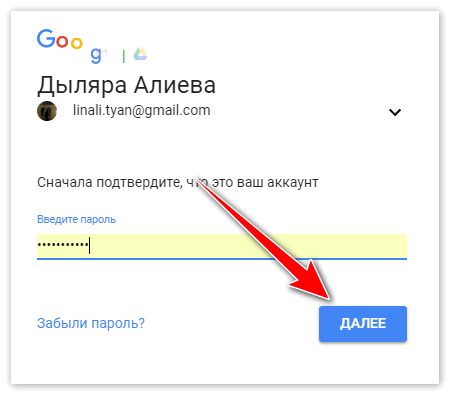
- Добавьте реквизиты. Банковская карта добавляется с помощью кнопки с плюсом в нижнем углу приложения.Перед добавлением необходимо убедиться, что баланс вашей карты положительный и составляет минимум 30 рублей – эти средства спишутся (и будут возвращены) при её добавлении.
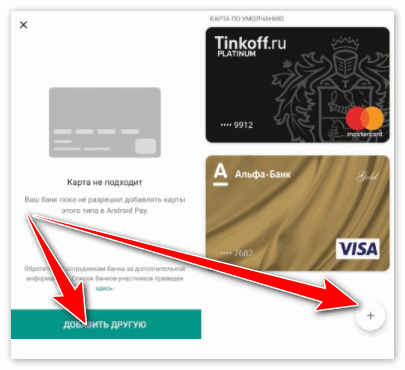
- Выберите пункт «Добавить кредитную или дебетовую карту». Теперь нужно отсканировать ее так, чтобы поверхность попала в прямоугольник. Если Вы испытываете затруднения со сканированием, можно добавить номер вручную. Вносим данные и сохраняем изменения.

- Вводим месяц и год действия (если вводите вручную), а также не забудьте добавить код безопасности CVC, который находится на обратной стороне. Если необходимо, подтверждаем внесение данных кодом из СМС сообщения. Если карта успешно была добавлена, то с неё в целях подтверждения операций с банком будет списано 30 рублей. Не переживайте, деньги через пару минут (или раньше) вернутся на баланс.

- Готово! Ваша карта добавлена, теперь Вы можете расплачиваться своим смартфоном Ксяоми вместо неё.

Проблема с оплатой с помощью Android Pay
Порой бывает, что установленное приложение на Андроид смартфонах работает не совсем корректно или же не работает вовсе. Чаще всего эта проблема возникает из-за настроек безопасности системы, ведь операционка является открытой и, если каждому приложению дать полные права доступа к системе, смартфон может перестать нормально функционировать уже на следующий день.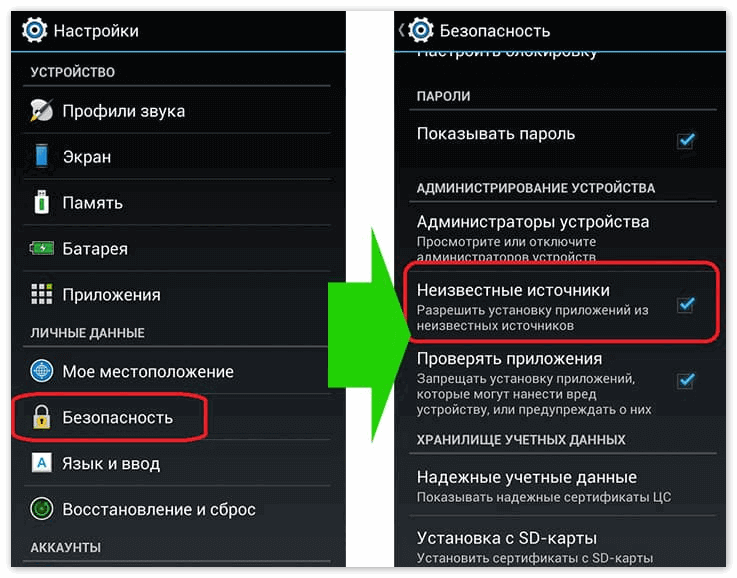 При использовании Андроид Пей вместо платежной карты может возникнуть ситуация, когда терминал просто не реагирует на Ваш смартфон. И сразу вопрос – почему? Ведь настроено приложение верно, терминал должен принимать бесконтактную оплату, а платеж не проходит.
При использовании Андроид Пей вместо платежной карты может возникнуть ситуация, когда терминал просто не реагирует на Ваш смартфон. И сразу вопрос – почему? Ведь настроено приложение верно, терминал должен принимать бесконтактную оплату, а платеж не проходит.
Скорее всего, эта ситуация возникла из-за настроек самой системы — она не дает полных прав доступа приложению Андроид Пей.
Настройка системы для корректной работы программы
- Откройте «Настройки» и зайдите в раздел «Безопасность».
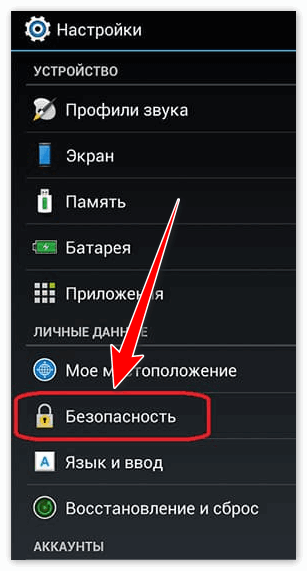
- Выберите «Разрешения» — «Другие разрешения».
- Найдите Android Pay и включите все галочки разрешений.
- Вернитесь в раздел «Безопасность».
- Найдите «Автозапуск» и включите его напротив приложения.
- Снова откройте «Настройки» и листайте до «Батарея и производительность».
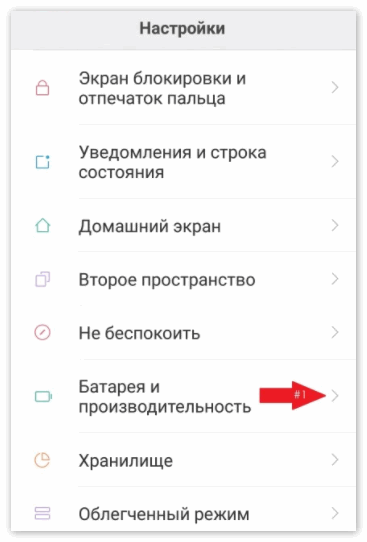
- Найдите «Расход заряда батареи приложениями» — выберите Android Pay и включите «Нет ограничений» и «Разрешить».
Проверяем настройки Андроид Пей (что написаны выше) и пробуем снова поднести к терминалу.
Теперь Вы знаете, как правильно настроить Андроид Пей на своем смартфоне, чтобы использовать приложение на все 100%.
Скачать Android Pay на Xiaomi бесплатно
Загрузить приложение Android Pay APK
androidpays.ru
Как настроить Android Pay на Xiaomi: пошаговая инструкция
В настоящее время все большей популярностью пользуются разнообразные модели смартфонов и планшетов от китайской компании Xiaomi. В связи с официальным запуском платежного сервиса от Google, возникает необходимость в детальном разборе ряда важных аспектов, среди которых ключевым является вопрос – как настроить Android Pay на Xiaomi.
Какие модели Ксиаоми поддерживают сервис
Прежде чем разбирать вопросы применения, необходимо выяснить с какими устройствами совместимо приложение бесконтактной оплаты. Гаджет должен отвечать основным требованиям к применению программы. К ним относятся следующие параметры:
- Официальная прошивка операционной системы.
- Заблокированный загрузчик.
- Отключенные root-права.
Для бесконтактной оплаты оффлайн в магазинах через торговые терминалы устройство, в обязательном порядке, должно иметь чип NFC. О его наличии можно посмотреть в технических характеристиках. Если датчика NFC нет, программу Андроид Пэй можно использовать только для оплаты покупок в интернет-магазинах и приложениях.
Перечень популярных моделей Xiaomi на которых поддержка Androi Pay производится в полном режиме (встроен чип NFC):
- mi2A;
- mi3;
- mi5;
- mi5s и mi5s plus;
- mi6;
- mi note2;
- mi mix.
На каких Xiaomi не будет работать Android Pay в полной мере (нет датчика связи ближнего действия)? В этот перечень входят модели линейки Redmi и Mi Max.
Так как металл затрудняет передачу радиоволн системы NFC, корпус большинства моделей, оборудованных датчиком, выполнены из пластика, стекла или керамики. Благодаря особенностям технологии гаджета, Android Pay отлично работает на Xaiomi mi5 и mi5s, несмотря на наличие металла в корпусе.
Настройка
Если модель Xiaomi и ее параметры соответствуют требованиям, следует установить программу на устройство. Находим Android Pay в Google Play Market и скачиваем. После завершения процедуры приступаем к настройке.
Пошаговая настройка Android Pay на Xiaomi:
- Запускаем приложение.

- Выбираем необходимый профиль Google, если их несколько.
- Если ранее за выбранным аккаунтом Google была закреплена банковская карта, она автоматически отобразится. Если нет, добавляем карту.
- Добавляем карту, нажатием кружочка с плюсиком в правом нижнем углу.

- Выбираем «Добавить кредитную карту или дебетовскую карту».

- Сканируем карту. Лицевая сторона должна попасть в прямоугольник на экране. Если сканирование не проходит, производим добавление вручную. Вводим номер карты и сохраняем.
- Вводим месяц и год (если цифры не отобразились автоматически), три цифры CVC.
- В случае необходимости подтверждаем добавление через смс.


- При успешном добавлении со счета будет списано 30 рублей, которые через некоторое время будут возвращены.
- Карта добавлена. Теперь можно спокойно ею расплачиваться.
Аналогичным способом можно добавить несколько карт, выбрать основную или использовать необходимую при каждой конкретной покупку.
Переходим к настройке непосредственно устройства. Она необходима, если на устройстве есть датчик NFC, если его нет, ничего делать не нужно. Заходим в настройки, выбираем раздел «Еще». Находим блок NFC и переводим его в режим «Включен». Выбираем кошелек HCE (Wallet HCE) в разделе «Расположение элемента безопасности».
В разделе «Оплата одним касанием» выбираем в поле «Средство оплаты по умолчанию» приложение Android Pay. В поле «Использовать приложение по умолчанию» ставим «Всегда». Настройка завершена, гаджет и сервис готов к использованию.
Как запустить Android Pay на Xiaomi?
При осуществлении оплаты нужно активировать сервис. Для этого:
- выводим Xiaomi из спящего режима;
- снимаем блокировку;

- подносим к терминалу;
- если нужно выбрать источник списания средств, открываем приложение и выбираем нужную карту.
Рекомендации
Несмотря на простоту общих требований по установке, настройке и использованию приложения на Xiaomi, в частном порядке могут возникнуть различные трудности. Если Вы столкнулись с одной из таких проблем и успешно справились с ней, можете поделиться своим опытом в комментариях.
Частой причиной проблем в работе платежного сервиса на Xiaomi является наличие на гаджете устаревшей версии прошивки. Для решения проблемы нужно просто обновить ОС на свежую. В ряде случаев обновленная прошивка позволяет работать Android Pay даже без блокировки загрузчика.
Установка Magisk Manager (администратор root-прав) позволяет решить проблему с root-правами (сервис работает без их отключения). Проверено с Android Pay на моделях mi5s и mi5.
Что делать если Android Pay на Xiaomi не реагирует на торговый терминал?
Чтобы решить эту проблему нужно выполнить следующие настройки:
- Заходим в «Настройки», открываем раздел «Безопасность».
- Выбираем «Разрешения», «Другие разрешения».
- Выбираем Android Pay и ставим все галочки разрешить.
- Снова переходим в «Безопасность».
- Выбираем «Автозапуск» и ставим галочку напротив приложения.
- Возвращаемся в «Настройки», переходим по следующим разделам – Батарея и производительность – Расход заряда батареи приложениями – Включаем и выбираем приложение Андроид Пэй. В нем ставим «Нет ограничений» и «Разрешить».
- Проверяем стандартные настройки (описаны выше) и пробуем поднести к терминалу.
googleandroidpay.ru
Как настроить и пользоваться Android Pay

Данный инструмент является аналогом системы Apple Pay, предназначенный для осуществления покупок с помощью телефона, без использования наличных средств или кредитных карт. На самом деле пользоваться Google Pay достаточно удобно, но предварительно потребуется осуществить несколько настроек.
Читайте также:Запуск Apple Pay в УкраинеКак оплатить через QIWI Кошелек
Описание системы Google Pay
Эта система существовала и ранее, но вплоть до 2022 года она носила название – Android Pay. Сервис переименовали в связи с его объединением с Google Wallet. Сама структура работы этого инструмента практически не изменилась, помимо того что пользователи получили возможность оплачивать покупки используя электронные кошельки Google.
На сегодняшний день к проекту присоединилось около 13 банков, а система может работать с картами MasterCard и Visa. Естественно перечень партнеров регулярно обновляется. Огромным преимуществом системы является то, что она не взимает никакой комиссии за использование.
К сожалению, воспользоваться подобным инструментом смогут не все пользователи, так как компания производитель имеет достаточно суровые требования к используемым устройствам, а именно:
- Android должен быть не ниже 4.4 версии;
- В устройстве должен иметься специальный чип NFC, необходимый для оплаты;
- Телефон не должен иметь root-прав;
- Прошивка смартфона должна быть официальна, так как в другом случае система может работать со сбоями.
Для начала использования сервиса достаточно просто открыть Play Market и поставить приложение на скачивание.
Этап 1: Установка настроек
Прежде чем приступить к эксплуатации приложения потребуется выставить несколько параметров. Давайте рассмотрим настройку системы подробнее.
- Прежде всего, необходимо указать карту, с которой будет осуществляться оплата. Пользователям, которые ранее использовали сервис Play Market для оплаты каких либо услуг, будет предложено подтвердить уже подключенную карту. Всем остальным нужно будет заполнить всю необходимую информацию: номер кредитки, ФИО, телефон и т.д.
- В следующем окне введите код подтверждения, который придет в СМС, если вами были правильно проделаны предыдущие настройки. Некоторые банки так же сообщают пользователям о регистрации.
- Система попросит предоставить доступ к некоторым функциям вашего устройства. После того как сервис получит ваше согласие, предварительную настройку можно считать завершенной.

У вас также есть возможность одновременно использовать несколько карт, необязательно даже от одного и того же банка. Не забудьте установить главный счет, с которого и будут списываться деньги за покупки, в другом случае основными реквизитами будут считаться первые, введенные в систему данные.
Приложение позволяет работать с сертификатами и дисконтными картами. Их подключение несколько отличается от банковских карт, так как требуется не только указать всю имеющуюся информацию, а и отсканировать специальный код, указанный на сертификате.
Этап 2: Эксплуатация
После того как предварительные настройки завершены сразу же можно преступать к использованию сервиса. Рассмотрим пошагово, как можно рассчитаться за покупку с помощью бесконтактной оплаты.
- Снимите блокировку с устройства. Этого вполне достаточно для корректной работы приложения, дополнительно запускать его нет необходимости.
- Поднесите смартфон к терминалу, поддерживающему функцию дистанционной оплаты. Зачастую подобные терминалы имеют уникальную маркировку.
- Не убирайте от терминала устройство до тех пор, пока не придет оповещение о списании средств с вашей карты.

Подобным образом осуществляются и онлайн покупки, единственное, что потребуется сделать — указать как вариант оплаты «G Pay».
Благодаря этому сервису у вас больше нет необходимости регулярно держать в кошельке множество банковских карт, не говоря уже о наличных средствах. Для покупки теперь достаточно иметь при себе только смартфон.
public-pc.com




















